[PARAPHEUR] : Envoyer un document à la signature
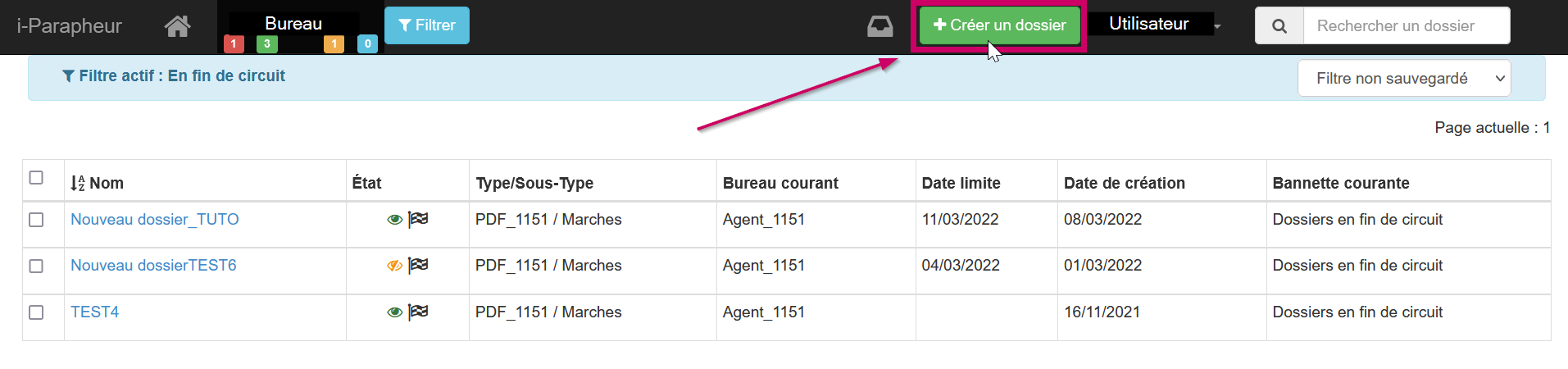
Pour déposer un document à signer cliquer sur « Créer un dossier »
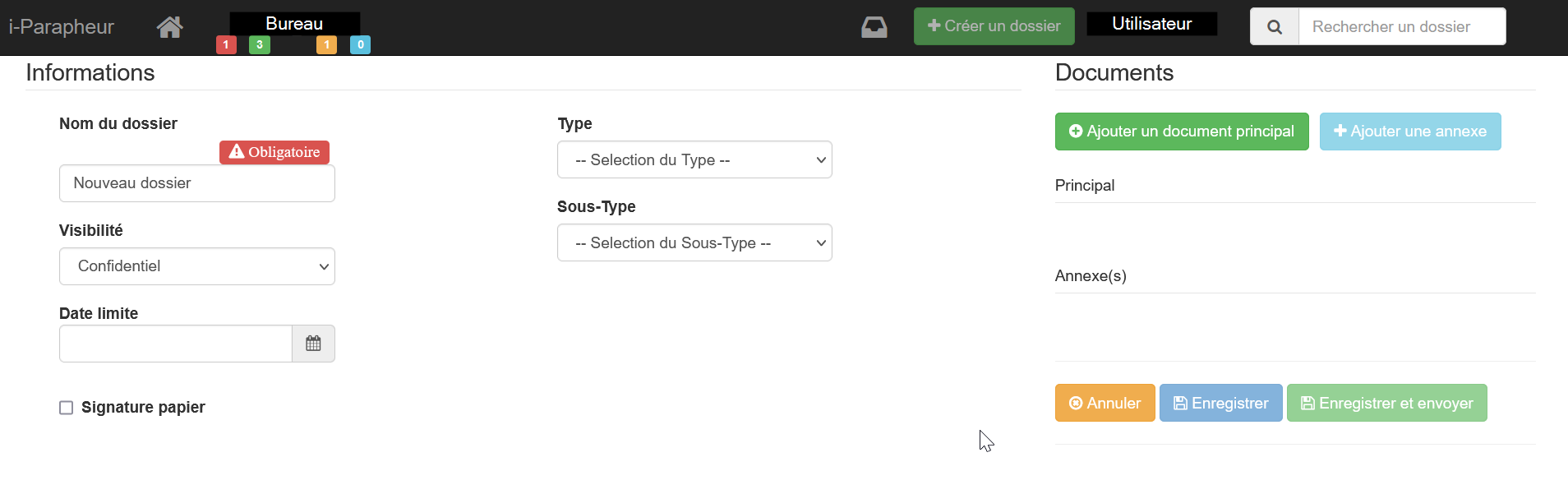
Vous allez devoir remplir ces champs d’information puis ajouter le fichier à signer.
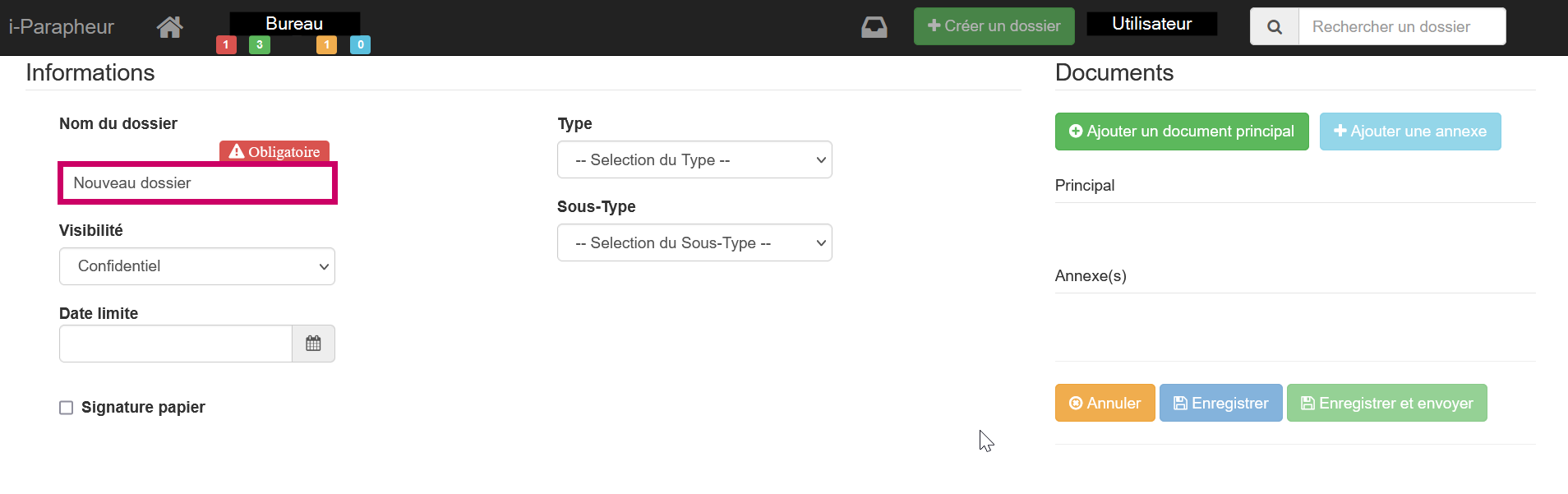
Écrivez d’abord le nom du dossier.
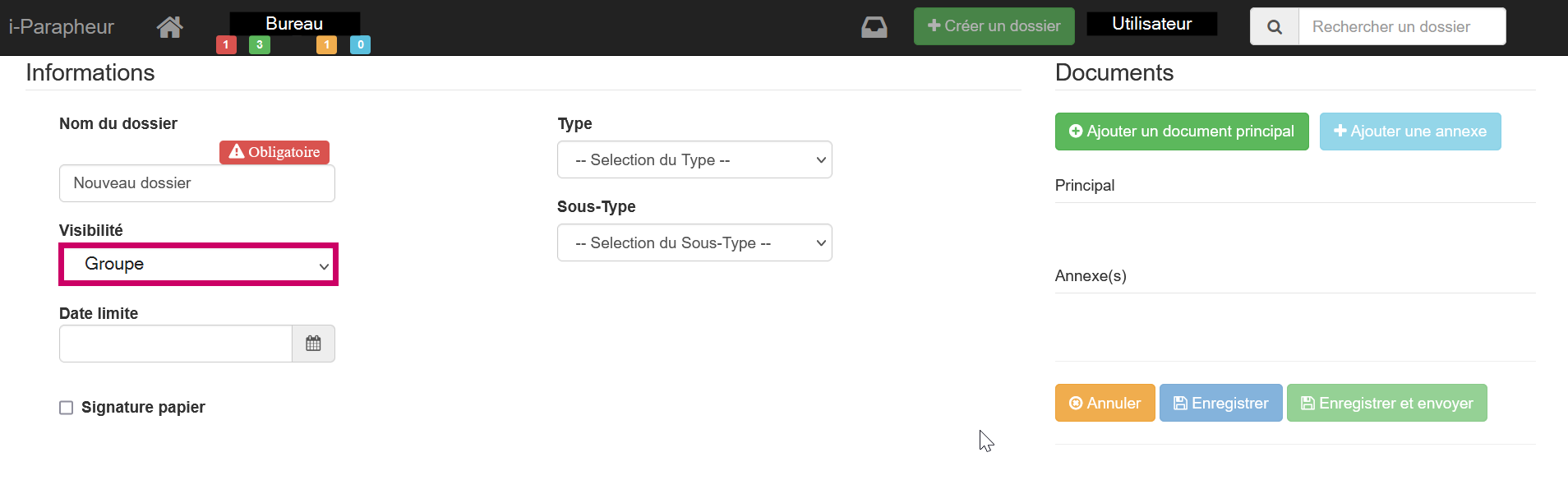
Sélectionnez « Groupe » pour rendre visible votre document aux personnes signataires.
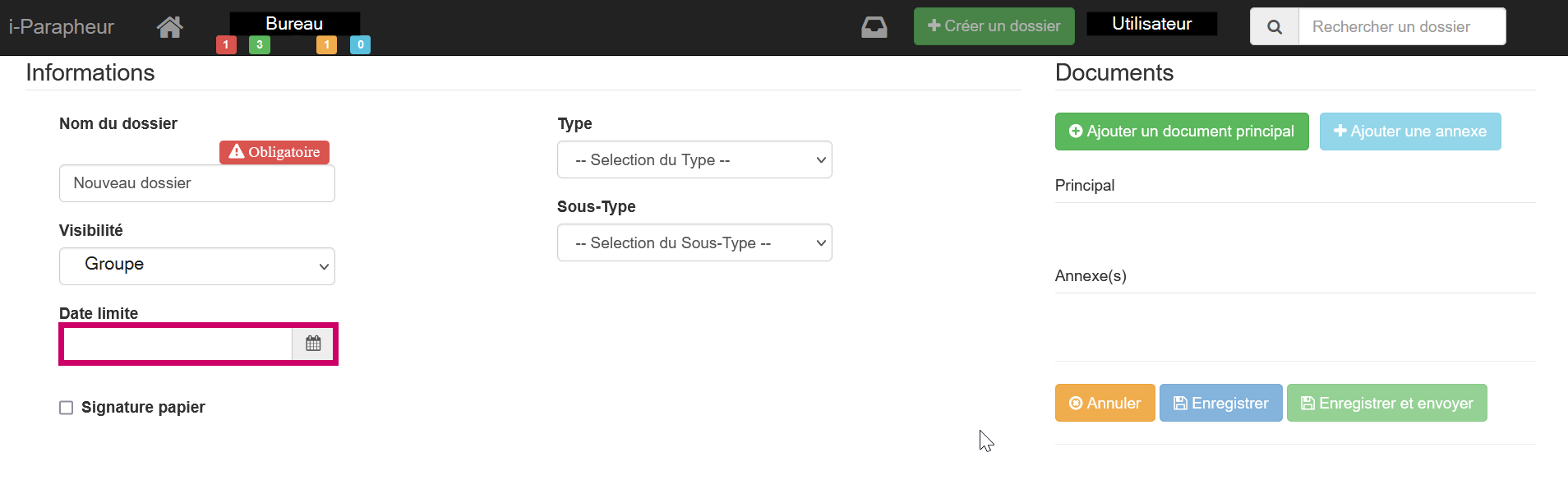
Enfin, sélectionnez une date limite de signature.
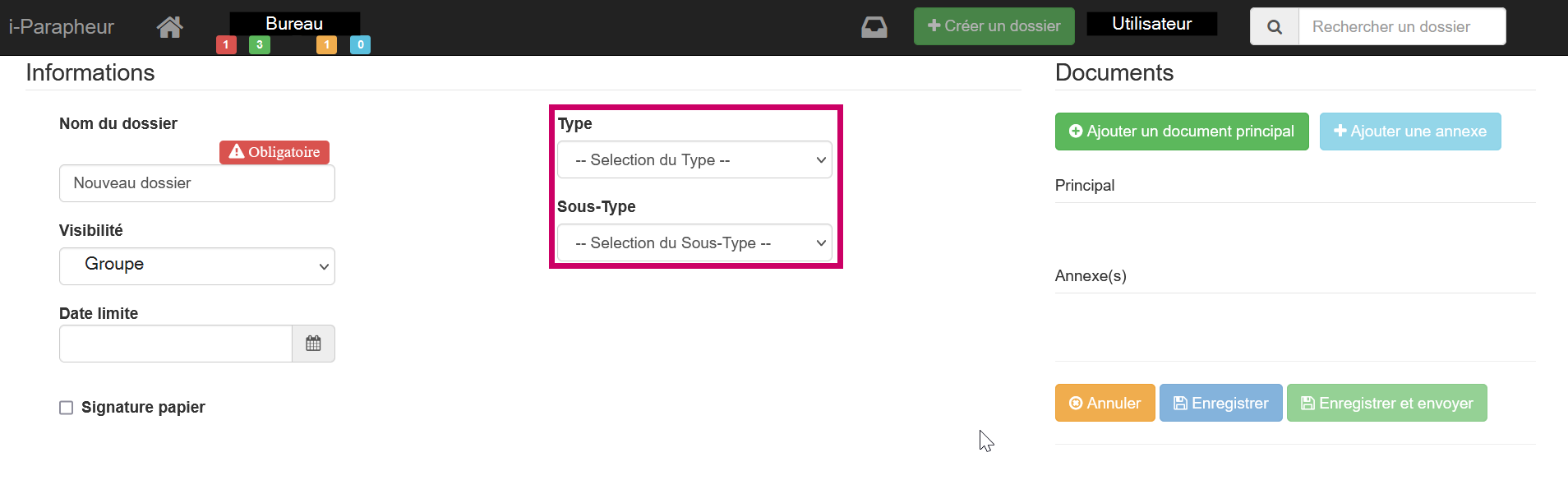
Sélectionnez votre type puis sous type de document pour faire apparaitre le circuit de validation.
Les circuits sont déterminés à l’avance soit lors de l’activation du service par nos équipes, soit par votre administrateur en collectivité.
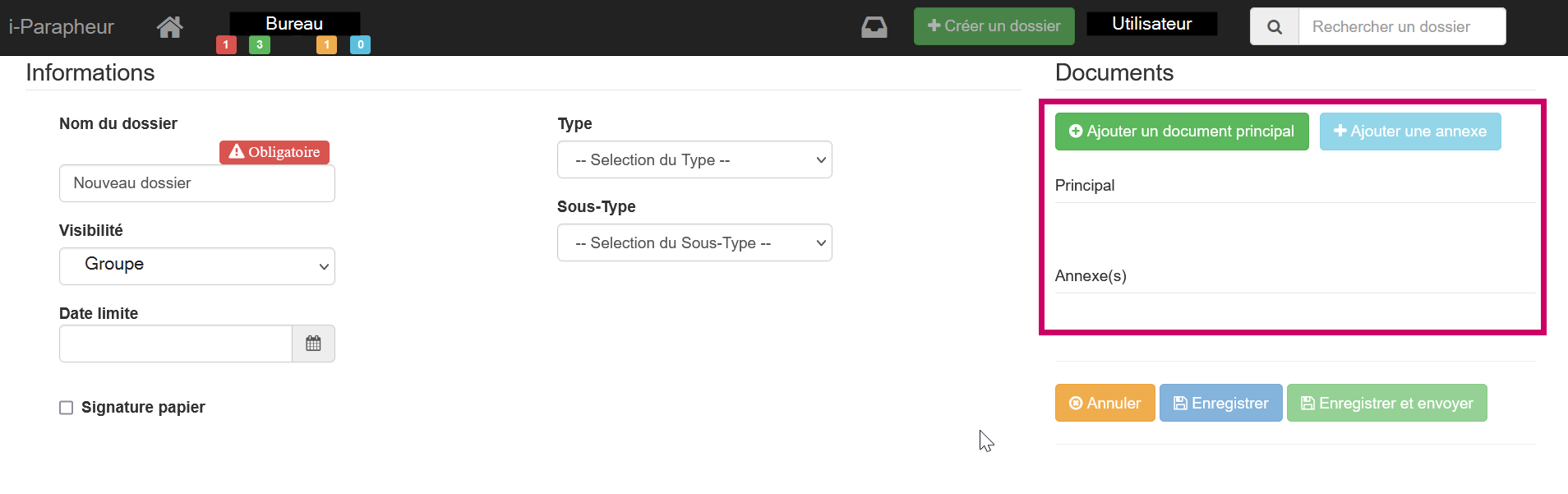
Pour envoyer à la signature, cliquez sur « sauvegarder et envoyer ». Sinon cliquez sur « enregistrer » pour y revenir plus tard.
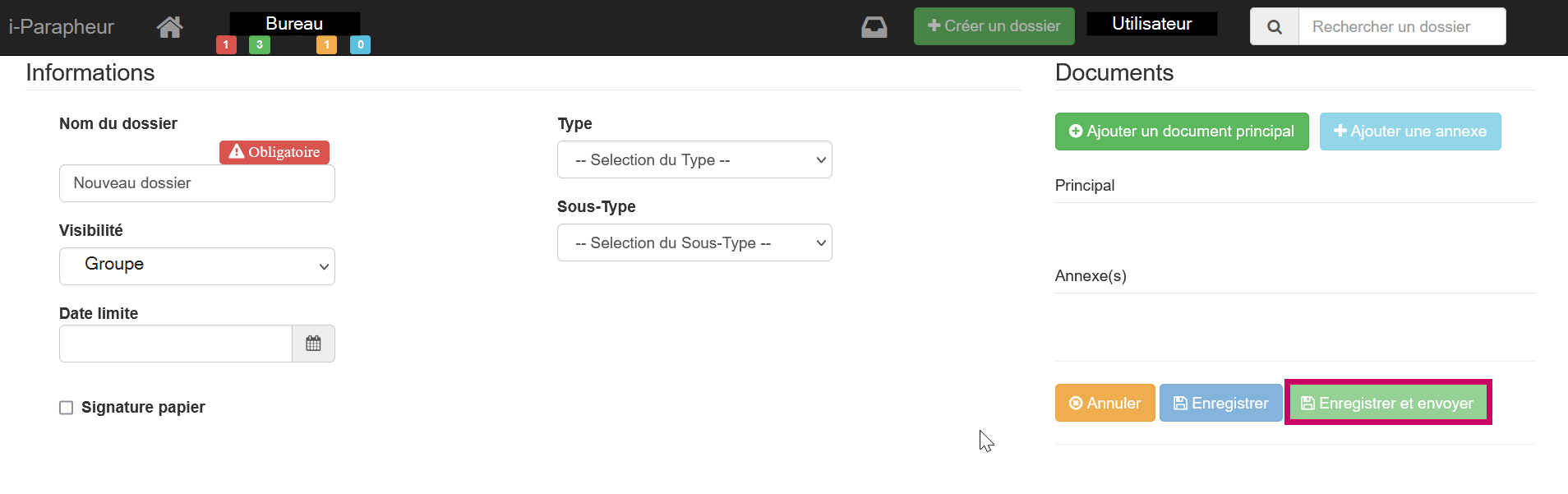
Vous avez la possibilité d’inscrire des annotations privées qui ne seront visibles que par la prochaine personne du circuit de signature ou des annotations publiques qui seront visibles tout le long de la vie du document dans le parapheur.
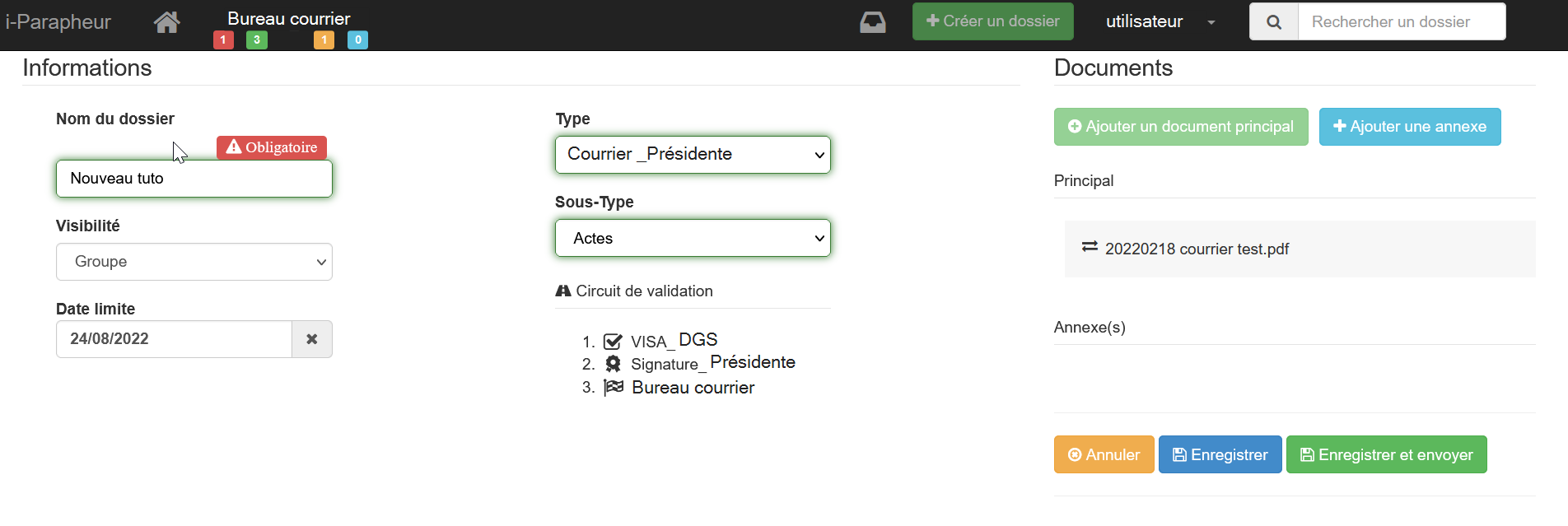
Dans cet exemple, on a créé un courrier à faire valider par le DGS puis signer par la présidente.

Une fois enregistré je peux retrouver mon dossier dans le tableau de bord ou grâce aux filtres dans la rubrique « traités« .
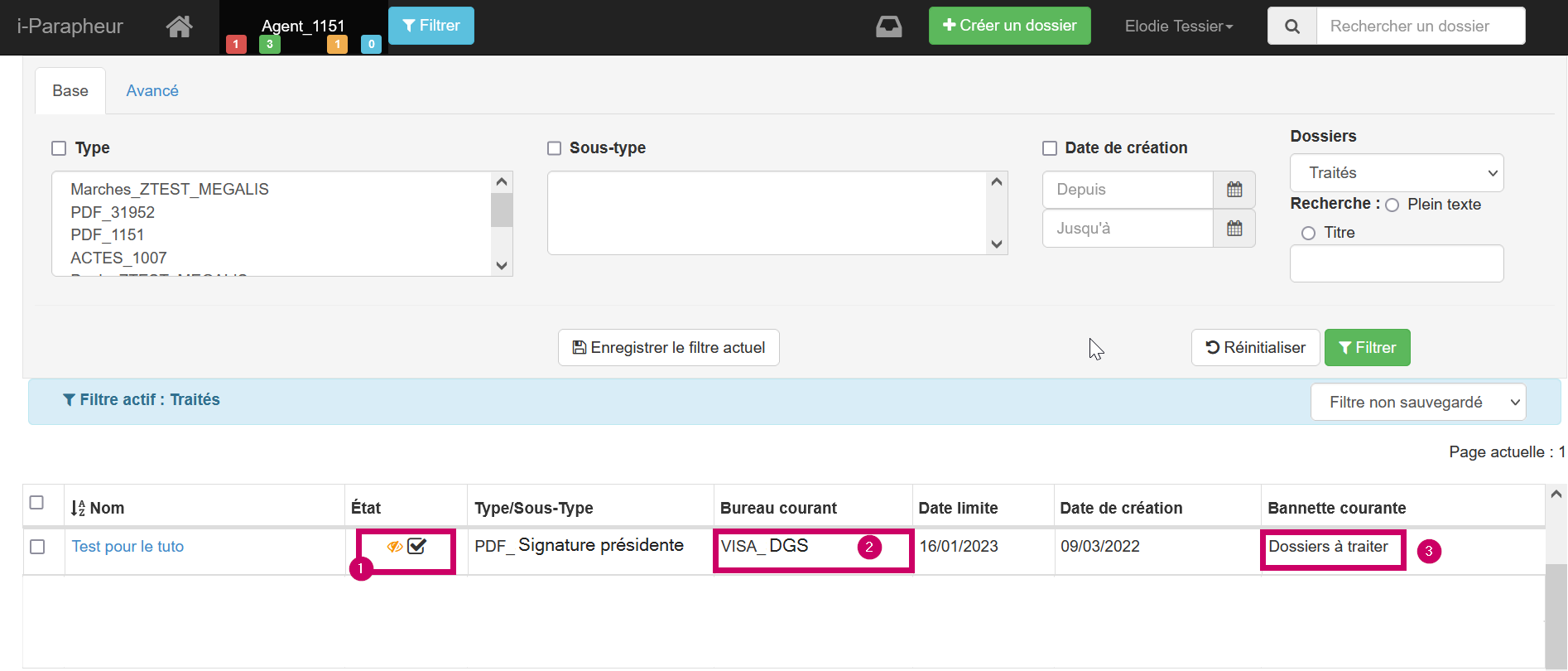
Lecture des informations disponibles :
1 – Mon courrier n’a pas été lu, il demande un visa du DGS.
2 – Mon document est au bureau VISA_DGS
3 – Mon document est à traiter
